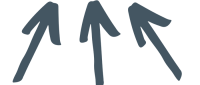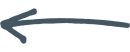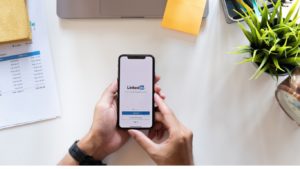LinkedIn®: Unternehmensseite erstellen – so geht’s
Erfahren Sie, wie Sie eine perfekte Unternehmensseite erstellen und mehr Follower bekommen!
Tipps & Tricks, und Klick für Klick! ✓ 2023
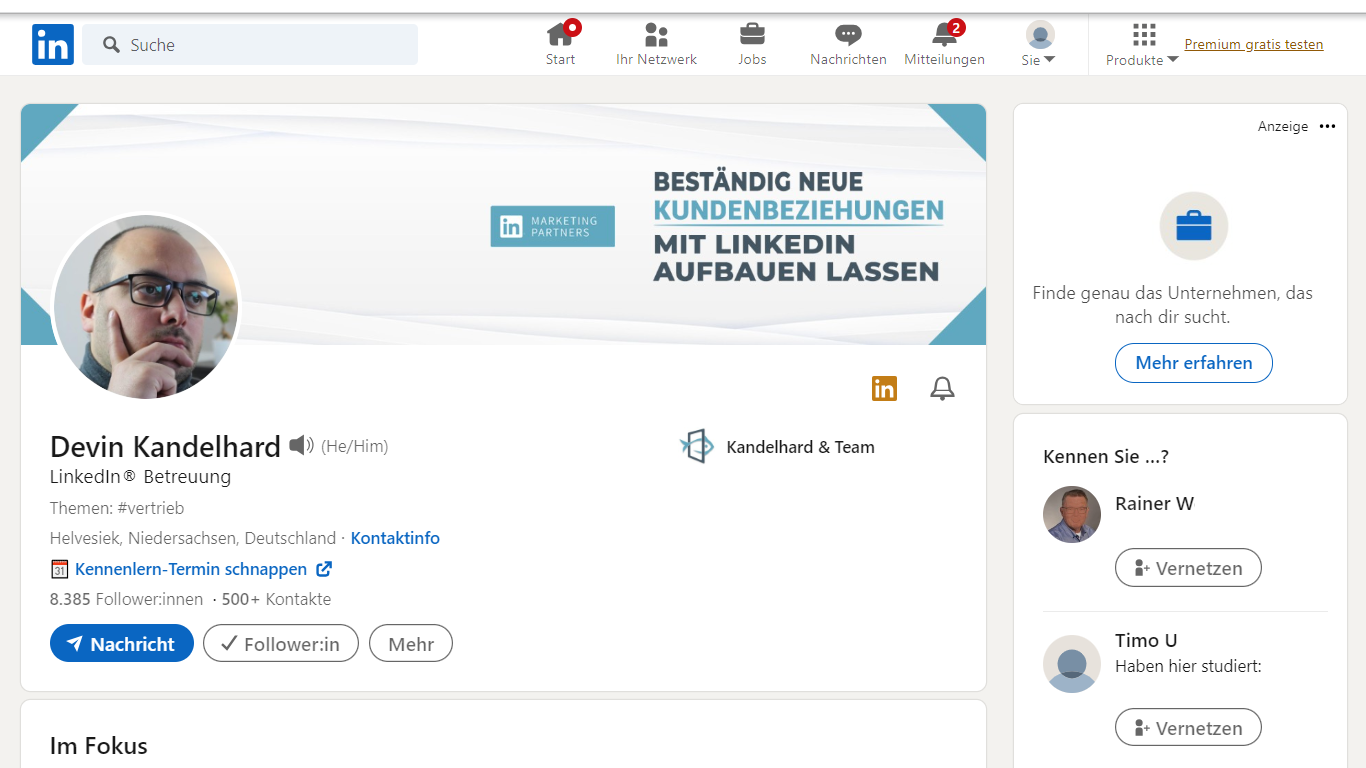

Devin Kandelhard,
LinkedIn Experte

Die Einrichtung einer Unternehmensseite auf LinkedIn ist eine großartige Möglichkeit, für Ihr Unternehmen zu werben und mit potenziellen Kunden in Kontakt zu treten. Aber es kann schwierig sein, zu wissen, wo man anfangen soll. In diesem Artikel zeigen wir Ihnen, wie Sie eine Unternehmensseite einrichten – von der Einrichtung Ihres Profils bis zum Hinzufügen von Inhalten und der Werbung für Ihre Seite. Los geht’s!
Inhaltsverzeichnis
Eine Unternehmensseite auf LinkedIn erstellen
Sie können eine Unternehmensseite verwenden, um Ihr Unternehmen auf LinkedIn zu präsentieren. Auf der Seite können LinkedIn-Mitglieder mehr über Ihr Unternehmen, Ihre Marke, Ihre Produkte und Dienstleistungen sowie über offene Stellen erfahren.
Bevor Sie eine Unternehmensseite auf LinkedIn erstellen können, müssen Sie bereits ein LinkedIn-Akkount haben; das Erstellen einer Unternehmensseite ist derzeit nur auf Desktop-Computern möglich.
Hier erfahren Sie, wie Sie eine Unternehmensseite einrichten:
1. Klicken Sie das Mehr-Symbol in der oberen rechten Ecke Ihrer LinkedIn-Startseite an.
2. Scrollen Sie anschließend nach unten und klicken Sie auf die Schaltfläche „Unternehmensseite erstellen“.

3. Und Wählen Sie den Seitentyp, den Sie erstellen möchten, aus dem Dropdown-Menü aus:
- Unternehmen
- Fokusseite
- Bildungseinrichtung

4. Geben Sie jetzt den Namen Ihres Unternehmens/ Ihrer Institution an, sowie Kontaktinformationen und eine Beschreibung Ihres Unternehmens.

5. Bestätigen Sie dann, dass Sie diese Seite für das Unternehmen/ die Schule einrichten dürfen, indem Sie das Kästchen markieren.
6. Und klicken Sie auf die Schaltfläche „Seite erstellen“.

7. Folgen Sie nun dem Link und vervollständigen Sie Ihre Unternehmensseite, indem Sie auf „Seite bearbeiten“ klicken.
LinkedIn Whitepaper: In 5 Schritten zu beständig neuen Kunden-Beziehungen
- Unsere bewährten Anleitungen helfen monatlich 8.000 Lesern, ihr Unternehmen mit wenig Zeitaufwand auf LinkedIn sichtbar zu machen.
- Denn als zertifizierter LinkedIn Marketing-Partner haben wir uns auf den nachhaltigen Aufbau von Kunden-Beziehungen spezialisiert und berichten nun von unseren Erfahrungen.
- In unserem Whitepaper bekommen Sie jetzt die 5 effektivsten Schritte, mit denen Sie Ihre Zielgruppe auf LinkedIn finden, richtig ansprechen und Anfragen gewinnen - Nur 7,99€ netto und in wenigen Sekunden bei Ihnen!
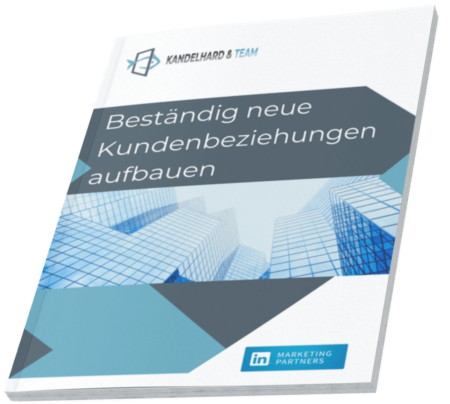

Klicken Sie daher bitte jetzt einfach auf den Button und füllen Sie das Bestellformular aus, damit wir Ihnen unser Whitepaper zusenden können!
Tipps für Ihr perfektes Unternehmensprofil
LinkedIn hat 850 Millionen Nutzerinnen und Nutzer weltweit und ist laut Studien die effektivste Social Media Plattform, um neue Kunden zu gewinnen.
Hier sind einige Tipps, wie Sie das Beste
aus Ihrer Unternehmensseite herausholen können:

- Laut LinkedIn werden vollständige Unternehmensseiten doppelt so häufig besucht wie solche mit Lücken. Deshalb sollten Sie eine kurze und informative Beschreibung Ihres Unternehmens einfügen.
- Unternehmen, die regelmäßig Updates posten, gewinnen schneller Follower als solche, die das nicht tun. Diese Beiträge können Nachrichtenartikel, Blogposts oder andere relevante berufliche Inhalte sein. Mehr Informationen zu diesem Thema erfahren Sie hier.
- Auf LinkedIn, wie auch in anderen sozialen Netzwerken, ziehen Beiträge mit Bildern mehr Kommentare an als reine Textbeiträge; auch Videos rufen mehr Reaktionen bei Ihren Followern hervor. Mehr dazu erfahren Sie in meinem Blockartikel für LinkedIn Video Format – Was ist zu beachten und was klappt am besten?
- Um Ihr Netzwerk zu erweitern, verbinden Sie sich mit Freunden und Kollegen in Ihrem Unternehmen. Ermutigen Sie Ihre Mitarbeiter, ihre Position in Ihrem Unternehmen auf ihren persönlichen LinkedIn-Profilen bekannt zu geben. So können Sie die Online-Präsenz Ihres Unternehmens ausbauen.
- Wenn Sie einer LinkedIn-Gruppe beitreten, hat Ihr Unternehmen die Möglichkeit, Ideen mit anderen gleichgesinnten Unternehmen oder Fachleuten auszutauschen. Sie können die Gruppe auch öffentlich machen und sie als „Featured Group“ auf dem Profil Ihres Unternehmens anzeigen lassen. Was LinkedIn Gruppen sind, wie man diese nutzt, erstellen und wieder löschen kann, haben wir in diesem Blockartikel erklärt.
Weitere Tipps wie ein Unternehmen LinkedIn nutzen kann, haben wir diesem Blockartikel aufgeführt.
Eine Stellenanzeige erstellen
Sie können auch Ihr Unternehmensprofil auf LinkedIn nutzen, um nach geeigneten Mitarbeitern zu suchen. LinkedIn-Nutzer können überall auf der Website oder im Bereich „Jobs, die dich interessieren könnten“ nach diesen Anzeigen suchen.
Um eine Stellenanzeige aufzugeben,
1. gehen Sie oben rechts auf „Jobs“ und wählen Sie „Eine Stellenanzeige aufgeben“
2. Geben Sie dann die erforderlichen Informationen (Unternehmen, Stellenbezeichnung und Ort) in die vorgegebenen Felder ein und klicken Sie auf „Anzeige erstellen“.
3. Anschließend können Sie eine Stellenbeschreibung und eventuell erforderliche Qualifikationen hinzufügen.
4. Abschließend können Sie festlegen, wie sich die Bewerber bewerben können: entweder über ihr LinkedIn-Profil oder indem sie auf eine externe Website weitergeleitet werden.
Sie müssen für jede Stellenanzeige einen bestimmten Geldbetrag einplanen; allerdings müssen Sie ein tägliches Ausgabenlimit festlegen. LinkedIn berechnet Ihnen nur so viel, wie Ihre Stellenanzeige gesehen wird. Danach werden Sie zur Abmeldeseite weitergeleitet. Wählen Sie auf der letzten Seite Ihre Zahlungsmethode aus und überprüfen Sie, ob alle Ihre Angaben korrekt sind. Wenn Sie fertig sind, klicken Sie auf „Anzeige veröffentlichen“.
Wie Sie mehr LinkedIn Follower für Ihre Unternehmensseite gewinnen
Es gibt einige Dinge, die Sie tun können, um mehr Follower für Ihre LinkedIn-Unternehmensseite zu gewinnen:
1. Stellen Sie sicher, dass Ihre LinkedIn Unternehmensseite vollständig und aktuell ist und eine kurze und informative Beschreibung Ihres Unternehmens enthält.
2. Beiträge, die für Ihr Zielpublikum interessant und relevant sind, ziehen mehr Follower an. Ermuntern Sie Ihre Mitarbeiter, auf ihren persönlichen LinkedIn-Profilen über ihre Arbeit in Ihrem Unternehmen zu berichten.
3. Bewerben Sie Ihre Unternehmensseite auf anderen Social-Media-Plattformen wie Facebook oder Twitter.
Sie können auch bezahlte Werbung einsetzen, um Ihre Unternehmensseite
zu bewerben. Sie können zum Beispiel LinkedIn-Nutzer ansprechen, die in der
Branche arbeiten, auf die Sie abzielen,
oder Menschen, die in dem Gebiet leben,
in dem Sie ein neues Geschäft eröffnen.
Mehr dazu erfahren Sie in meinem
Blogartikel für LinkedIn Follower.
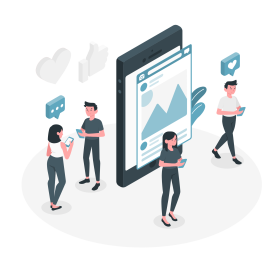
Wichtig ist, dass man ehrlich ist und sich selbst oder sein Unternehmen nicht als etwas präsentiert, was es nicht ist. Das bedeutet auch, dass Lügen auf lange Sicht nicht erfolgreich sein werden und eher mehr Schaden als Vorteile bringen können. Dies wird auch in der Bibel in Sprüche 12,19 erwähnt.
„Warhaftiger Mund besteht erwig;
aber die Falsche Zunge besteht nicht lange.“
Sprüche 12,19
LinkedIn Fokusseiten
Der wahre Wert von Fokus-Seiten ist ein spannendes Thema. Sicherlich bieten Fokusseiten Ihnen die Möglichkeit, Ihre Reichweite zu erhöhen und Ihre berufliche Marke fein zu justieren. Doch sind sie wirklich für jeden geeignet?
Große Unternehmen können sie zweifellos strategisch nutzen, um Inhalte geordnet zu präsentieren und spezifische Zielgruppen, ohne das Erstellen zahlreicher Unternehmensseiten direkt anzusprechen. Doch als Kleinunternehmer könnte Ihr wahrer Vorteil woanders liegen – im Aufbau einer beständigen, verlässlichen Präsenz über Ihr persönliches Profil.
In diesem Artikel tauchen wir tief in die Welt der Fokusseiten ein. Wir zeigen Ihnen die Unterschiede zu Unternehmensseiten, leiten Sie durch den Erstellungsprozess und klären, ob damit Kosten verbunden sind.
Was sind Fokusseiten ?
LinkedIn war schon immer ein Vorreiter unter den beruflichen Netzwerkplattformen. Das wurde besonders 2014 deutlich, als sie sogenannte Fokusseiten einführen, die die bereits bestehenden Unternehmensseiten ergänzen.

LinkedIn-Fokusseiten stellen eine Erweiterung Ihrer Unternehmensseite dar und ermöglichen es Ihnen, sich mit erhöhter Sichtbarkeit auf einen bestimmten Bereich zu konzentrieren. Sie dienen dazu, eine Marke, einen Geschäftsbereich oder ein Projekt noch stärker in den Mittelpunkt zu rücken. Zu finden sind diese Seiten auf Ihrer LinkedIn-Unternehmensseite unter „Verbundene Seiten“.
Unterschied zwischen einer Fokus- & Unternehmensseite
Auf LinkedIn stehen neben dem persönlichen Profil auch Unternehmens- und Fokusseiten zur Auswahl. Eventuell haben Sie bei der Einrichtung Ihrer Unternehmensseite bemerkt, dass Sie hier auch eine Fokusseite anlegen können. Was trennt nun die eine von der anderen?
Schauen wir uns die 3 Kernunterschiede an:
- Zuerst einmal: Ohne Unternehmensseite kein Anlegen einer Fokusseite.
- Während Ihre Unternehmensseite das Gesamtbild Ihres Angebots zeichnen sollte, zoomt die Fokusseite tiefer herein – ideal für ein spezifisches Projekt oder ein besonderes Angebot.
- Dieses System erleichtert die Organisation und Verwaltung verschiedener Geschäftsinitiativen. So halten Sie die unterschiedlichen Geschäftsbereiche sauber voneinander getrennt und sorgen gleichzeitig für eine klare, auf Augenhöhe geführte Kommunikation.
Sind sie sinnvoll?
Fokusseiten haben dieselben Möglichkeiten für Beiträge und bieten die gleichen Analysetools wie Ihre reguläre Unternehmensseite.
Doch ihr eigentlicher Zweck?
Eine beständige Beziehung zu Ihrer Kernzielgruppe aufzubauen. Große Unternehmen mit Untermarken, wie zum Beispiel BMW mit Mini, können hiervon profitieren und direkt mit denjenigen in den Dialog treten, die sich für ihre Angebote interessieren.
Für Kleinunternehmer?
Denken Sie immer daran: Bei Kleinunternehmern steht der Aufbau einer Marke über das persönliche Profil im Vordergrund, ähnlich dem vertrauten Bäcker um die Ecke, den alle kennen und schätzen. Hier geht es um beständige Präsenz und persönliches Branding.
Brauchen Sie wirklich eine Fokusseite?
Entscheidend für Kleinunternehmer ist: Sie sind nicht BMW oder Nestlé. Sie haben nicht mehrere Submarken, die Sie verwalten müssen. Daher sollte sich Ihre Priorität hauptsächlich auf Personal Branding konzentrieren. Doch gehen wir mal davon aus, dass Sie sich trotzdem für eine Fokusseite interessieren, was spricht dafür?
Reichweite kann begrenzt sein, ja. Das gilt nicht nur für Unternehmensseiten, sondern generell für Fokusseiten. Doch es gibt ein paar Dinge, die für Sie interessant sein könnten:
- Exklusivität des Namens: Wenn Sie eine Fokusseite mit einem speziellen Projektnamen erstellen, ist dieser für andere tabu. Ein kleines, aber feines Stück Digital-Territorium nur für Sie.
- Bereitschaft für die Zukunft: Wer weiß, wie LinkedIn seine Bewertungssysteme ändert? Wenn Fokusseiten in Zukunft an Bedeutung gewinnen, sind Sie bereits aufgestellt und haben einen Vorteil.
- Statistischer Vorteil: LinkedIn bietet für Fokusseiten und Unternehmensseiten spezielle Statistiken. Das gibt Ihnen Daten in die Hand, die Sie bei persönlichen Profilen so nicht bekommen.
Wie Sie eine anlegen
Das Anlegen ist unkompliziert:
1. Klicken Sie oben rechts auf Ihrer LinkedIn-Startseite auf „Mehr“.
2. Scrollen Sie runter und wählen Sie „Unternehmensseite erstellen“.
3. Nun präsentiert LinkedIn verschiedene Typen. Ihre Optionen:
- Kleine Unternehmen (max. 200 Beschäftigte)
- Mittelständische und große Unternehmen (mehr als 200 Mitarbeiter)
- Fokusseite
- Bildungseinrichtungen
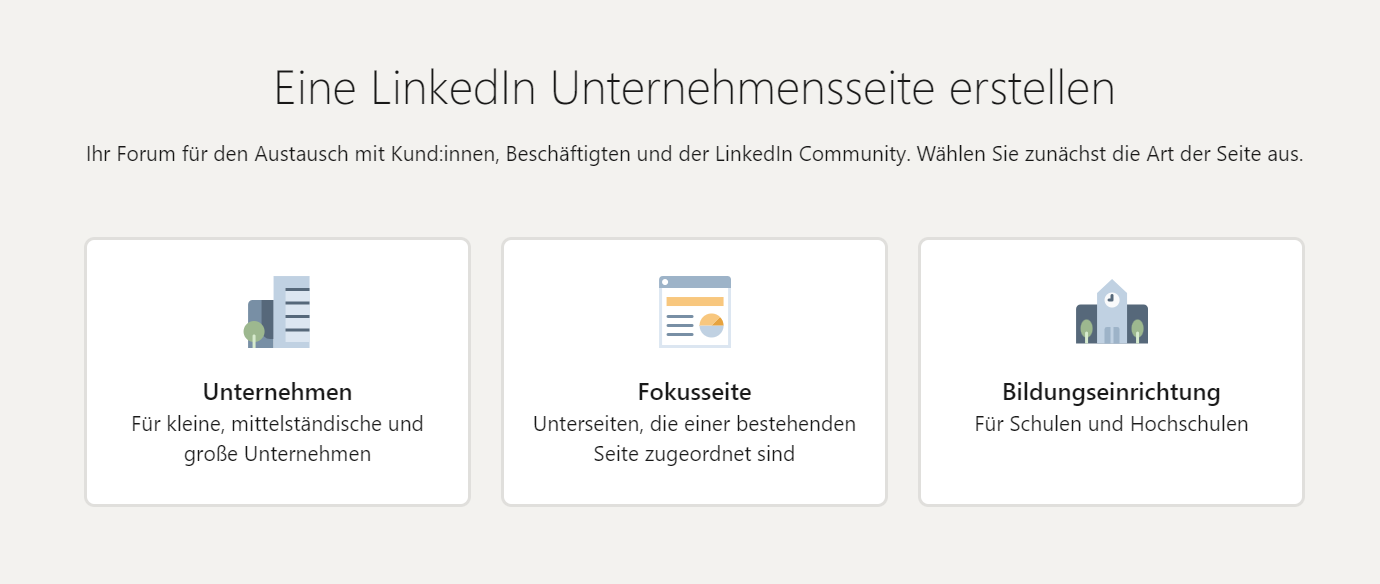
Was Sie im Vorfeld bedenken sollten
Kernpunkte einer Fokusseite sind:
- Ein treffender Name, der in der URL reflektiert wird: z.B. https://www.linkedin.com/showcase/IhrFokusseitenname/
- Eine prägnante Beschreibung.
- Ihr Logo (Optimal: 400 x 400 px).
- Ein Banner (Ideal: 1128 x 191 px oder größer).
So bauen Sie in 4 Schritten Ihre eigene auf
Schritt 1: Legen Sie Ihre LinkedIn Unternehmensseite an.
Erhöhen Sie Ihre Präsenz und Reichweite. Füllen Sie alle relevanten Informationen aus, adressieren Sie potenzielle Follower und Mitarbeiter und sorgen Sie durch kontinuierliche Beiträge für Interaktion und Engagement!
Schritt 2: Wählen Sie die Geschäftsbereiche, die von einer Fokusseite profitieren.
Beachten Sie dabei die Erwartungen und die Größe Ihrer gegenwärtigen Community. Zerstückeln Sie Ihre Zielgruppe nicht unnötig. Falls Sie mehr als zehn Fokusseiten ins Auge fassen, bündeln Sie diese in übergeordneten Kategorien. Beachten Sie: Pro Unternehmensseite sind nur zehn Fokusseiten zulässig.
Schritt 3: Errichten Sie Ihre Fokusseite.
Gehen Sie wie folgt vor:
1. Klicken Sie oben rechts auf Ihrer LinkedIn-Startseite auf „Mehr“.
2. Scrollen Sie ein Stückchen nach unten und wählen Sie „Unternehmensseite erstellen“.
3. Jetzt klicken Sie auf „Fokusseite“ und folgen Sie den weiteren Anweisungen von LinkedIn.

Schritt 4: Admin-Zugriffe klug vergeben.
Um das Beste aus Ihrer Fokusseite herauszuholen, binden Sie Experten wie Social Media Manager, Produktmanager und Vertriebspartner ein. Diese können zielgruppenspezifische Inhalte entwickeln und teilen.
Einen Seitenadministrator hinzufügen
LinkedIn ist zweifellos ein wertvolles Instrument für die Öffentlichkeitsarbeit. Allerdings kann die Verwaltung einer Unternehmensseite in einem sozialen Netzwerk, insbesondere für größere Unternehmen, zeitaufwendig sein. In solchen Fällen kann es von Vorteil sein, einen Seitenadministrator hinzuzufügen.
Um einen Seitenadministrator hinzuzufügen,
1. Gehen Sie zur Super-Admin-Ansicht Ihrer Unternehmensseite.
2. Klicken Sie auf Einstellungen und dann auf Admins verwalten.
3. Klicken Sie auf den Tab Seitenadmins oder Paid-Media-Admins.
4. Klicken Sie nun auf Administrator hinzufügen.
5. Geben Sie jetzt in das Textfeld Mitglied suchen … einzeln die Namen der Mitglieder ein, die Sie hinzufügen möchten.
6. Klicke anschließend im angezeigten Menü auf den Namen des Mitglieds.
7. Wählen Sie nun die gewünschte Administratorrolle aus.
- Es kann pro Person nur eine Seitenadminrolle zugewiesen werden.
Sie können jedoch mehrere Paid-Media-Adminrollen zugewiesen werden. Diese können ohne ein verknüpftes Werbekonto im Kampagnen-Manager erteilt werden.
8. Und klicken Sie auf Speichern.

Hinweis:
Es ist wichtig zu wissen, dass Super-Admins der übergeordneten Seite nicht automatisch den Admin-Zugriff auf die zugehörigen Fokusseiten erhalten, weder bei neu erstellten noch bestehenden Fokusseiten.
Einen Seitenadmin hinzufügen, wenn der Zugriff angefordert wurde:
Wenn ein LinkedIn-Mitglied den Zugriff für Ihre Unternehmensseite erhalten möchte, muss dieses zuerst den Administratorzugriff anfordern. Mit ein paar einfachen Schritten können Sie ihn dann als Seitenadmin zu Ihrer Unternehmensseite hinzufügen.
So geht´s:
1. Gehen Sie zur Super-Admin-Ansicht Ihrer Unternehmensseite.
2. Klicken Sie auf Einstellungen und dann auf Admins verwalten.
3. Klicken Sie jetzt rechts neben dem Namen des anfragenden Mitglieds auf Rolle zuweisen.
4.a. Klicken Sie, wenn Sie die Anfrage ablehnen möchten, auf Ablehnen.
4.b. Wenn nicht, dann klicken Sie jetzt auf dem Dropdown-Menü auf Rolle auswählen und zuweisen und wählen Sie anschließend die gewünschte Administratorrolle aus.
5. Klicken Sie jetzt auf Administrator hinzufügen (oder auf Abbrechen).
Einen Administrator per E-Mail hinzufügen
Wenn ein LinkedIn-Mitglied eine Anfrage stellt, um als Administrator zu Ihrer Unternehmensseite hinzugefügt zu werden, können Super-Admins diese Schritte befolgen:
1. Öffnen Sie die E-Mail, die an Ihre primäre E-Mail-Adresse gesendet wurde.
2. Klicken Sie jetzt auf Ablehnen oder Gewähren.
Wenn Sie gerade nicht bei LinkedIn eingeloggt sind, werden Sie jetzt zur Login-Seite weitergeleitet.

Paid-Media-Adminrollen zuweisen
Super-Admins haben die Möglichkeit, Werbetreibenden eigenständige Paid-Media Adminrollen zuzuweisen. Werbetreibende, die Direct Sponsored Content Ads erstellen möchten, können über den Kampagnen-Manager Berechtigungen als einen Sponsored Content-Poster-Administrator anfordern. Sobald ein Super-Admin die Anfrage erhält, können die Rollenberechtigungen wie folgt vergeben werden.
Zu den Paid-Media-Admin-Rollen auf Unternehmensseiten gehören
- Landingpages-Admins,
- Sponsored-Content-Poster sowie
- Manager für Lead Gen Forms.
Jede dieser Rollen berechtigt Sie dazu, im Namen dieser Seite bestimmte Aktionen durchzuführen.
Der Kampagnen-Manager ermöglicht es Sponsored-Content-Postern und Lead Gen Forms Managern, bestimmte Aktionen im Namen der Seite durchzuführen. Gleichzeitig gewährt LinkedIn Recruiter Landingpages-Admins Ihnen den Zugang zur Verwaltung der Leads.
Paid-Media-Adminrollen zu den Berechtigungen eines bestehenden Seitenadmins hinzufügen:
1. Klicken Sie auf den Tab Paid-Media-Admins.
2. Und klicken Sie auf Paid-Media-Admin hinzufügen.
3. Geben Sie jetzt in das Textfeld Mitglied suchen … einzeln die Namen der Administratoren ein.
4. Klicken Sie jetzt im angezeigten Menü auf den Namen des Administrators.
5. Wählen Sie nun die gewünschte Rolle aus.
6. Und klicken Sie anschließend auf Speichern.
- Wenn Sie die Anfrage ablehnen möchten, dann klicken Sie auf Ablehnen.

Einem Werbetreibenden die Sponsored Content-Poster-Adminrolle zuweisen:
1. Gehen Sie zur Super-Admin-Ansicht Ihrer Unternehmensseite.
2. Klicken Sie auf Einstellungen und dann auf Admins verwalten.
3. Klicken Sie jetzt rechts neben dem Namen des anfragenden Mitglieds auf Rolle zuweisen.
Rollen für die Landingpage-Admins oder Lead Gen Forms-Manager zuwiesen:
1. Gehen Sie zur Super-Admin-Ansicht Ihrer Unternehmensseite.
2. Klicken Sie oben auf der Seite auf Admin Tools und dann auf Administratoren verwalten.
3. Klicken Sie auf den Tab Paid-Media-Admins.
4. Klicken Sie nun auf Paid-Media-Admin hinzufügen.
5. Geben Sie jetzt in das Textfeld Mitglied suchen … einzeln die Namen der anfragenden Werbetreibenden ein, die Sie hinzufügen möchten.
6. Klicken Sie anschließend im angezeigten Menü auf die Namen der Werbetreibenden.
7. Wählen Sie die gewünschte Administratorrolle aus.
8. Und Klicken Sie auf Speichern.
9. Klicken Sie außerdem im Modul Ausstehende Administratoranfragen in der ursprünglichen Admin-Anfrage auf Ablehnen.

Eine Administratorrolle bearbeiten
1. Gehen Sie zur Super-Admin-Ansicht Ihrer Unternehmensseite.
2. Klicken Sie oben auf der Seite auf Admin Tools und dann auf Administratoren verwalten.
3. Klicken Sie auf den Tab Seitenadmins oder Paid-Media-Admins.
4. Klicken Sie jetzt rechts neben dem Namen des Administrators auf Bearbeiten.
5. Wählen Sie dann die neue Rolle aus.
6. Und klicken Sie auf Änderungen speichern.

Einen Administrator entfernen
1. Gehen Sie zur Super-Admin-Ansicht Ihrer Unternehmensseite.
2. Klicken Sie oben auf der Seite auf Admin Tools und dann auf Administratoren verwalten.
3. Klicken Sie jetzt rechts neben dem Namen des Administrators auf Löschen.
4. Klicken Sie nun auf Entfernen.

Administratorzugriff für eine Unternehmensseite anfordern
Um die Komponenten einer Unternehmensseite zu verwalten und sich mit Anfragen und dem Support wenden zu können, müssen Sie zuerst den Administratorzugriff für die Unternehmensseite anfordern. Dadurch wird allen derzeit zuständigen Super-Admins Zugriff auf Ihre öffentlichen Profilinformationen gewährt.
Werbetreibende, die Direct Sponsored Content Ads erstellen möchten, können über den Kampagnen-Manager eine Berechtigung als Sponsored-Content-Poster-Administrator anfordern oder von einem aktuellen Seiten-Super-Admin zugewiesen werden.
Um den Zugriff als Landingpage-Admin und Lead Gen Forms Manager zu erhalten, kann dieser über den SuperAdmin der Seite angefordert werden.
So geht´s:
1. Es ist wichtig, dass Sie im Abschnitt Berufserfahrung Ihres Profils Ihre derzeitige Position bei dem Unternehmen angeben; diesen Schritt können Sie nicht überspringen.
2. Gehen Sie nun zur Unternehmensseite, für die Sie den Administratorzugriff erhalten möchten.
3. Klicken Sie jetzt auf das Symbol für Mehr und wählen Sie aus dem Dropdown-Menü Administratorzugriff anfordern aus.
- Wenn die Seite aktiv verwaltet wird, muss ein Super-Admin Ihre Anfrage nun genehmigen.
4. Aktivieren Sie nun das Kästchen, um zu bestätigen, dass Sie berechtigt sind, ein Administrator für die Seite zu werden.
5. Und klicken Sie auf Zugriff anfordern.
- Gegebenenfalls müssen Sie Ihre geschäftliche E-Mail-Adresse verifizieren.
- Wenn Ihnen der Administratorzugriff für die Seite erteilt wurde, erhalten Sie nun eine Bestätigung im Tab Mitteilungen.
Mein Fazit
LinkedIn bietet Unternehmen eine großartige Möglichkeit, Mitarbeiter zu finden, für ihr Unternehmen zu werben und sich mit anderen Unternehmen zu vernetzen. Wenn Sie die oben genannten Tipps befolgen, können Sie die Anzahl der Follower Ihrer Unternehmensseite erhöhen und das Beste aus LinkedIn herausholen.
Bei weiteren Fragen steht Ihnen der Chatbot von Kandelhard & Team, der rechts neben dem Artikel angezeigt wird, gerne zur Verfügung. Er kann Ihnen wertvolle Informationen und Ratschläge geben, um Ihre LinkedIn-Strategie weiter zu verbessern und Ihren Erfolg auf dieser Plattform zu steigern.
Häufige Fragen - kurze Antworten
Für eine Unternehmensseite auf LinkedIn gibt es keinen festen Preis, aber Sie müssen für sich selbst ein tägliches Ausgabenlimit festlegen. LinkedIn wird Ihnen nur so viel berechnen, wie Ihre Stellenanzeige gesehen wurde.
Es kann einige Gründe geben, warum Sie keine LinkedIn-Unternehmensseite erstellen können. Vielleicht verfügen Sie nicht über eine bestätigte E-Mail-Adresse oder ein LinkedIn-Profil.
Wenn Sie Ihr LinkedIn-Konto erst kürzlich erstellt haben, kann es eine Weile dauern, bis Sie eine Unternehmensseite anlegen können. Um eine Unternehmensseite zu erstellen, muss Ihr LinkedIn-Konto mindestens zwei Kontakte haben.
Wenn Sie die Voraussetzungen erfüllen, können Sie eine Unternehmensseite erstellen, indem Sie auf https://www.linkedin.com/company/add gehen und auf „Unternehmensseite erstellen“ klicken.
Ja, die Einrichtung einer Unternehmensseite auf LinkedIn ist kostenlos, allerdings müssen Sie sich ein tägliches Ausgabenlimit für die Veröffentlichung von Stellenanzeigen setzen.
Um zu Ihrer Unternehmensseite auf LinkedIn zu gelangen, können Sie auf https://www.linkedin.com/company/add gehen und auf „Unternehmensseite erstellen“ klicken Wenn Sie ein LinkedIn-Profil haben, können Sie auch auf „Unternehmen“ in der Menüleiste oben auf der Seite klicken und „Meine Unternehmen“ auswählen
- Klicke in der Navigationsleiste auf Du.
- Nun wird dir, wenn du eine Unternehmensseite hast, diese unter Verwalten angezeigt.
- Wenn du jetzt darauf klickst, gelangst du auf diese Seite.
Auf LinkedIn haben Sie die Möglichkeit, eine Unternehmensseite zu erstellen, um Ihre Marke, Produkte und Dienstleistungen zu präsentieren, neue Kunden zu gewinnen und den Mitgliedern Einblicke in Karrieremöglichkeiten zu geben. Um eine Unternehmensseite auf LinkedIn zu erstellen, müssen Sie ein LinkedIn-Konto haben.
Die klassische LinkedIn Unternehmensseite und die Erstellung von Fokus-Seiten ist kostenlos. LinkedIn bietet aber auch kostenpflichtige Produkte wie den Sales Navigator, die LinkedIn Karriereseite und die Schaltung von LinkedIn Anzeigen an.
LinkedIn-Fokusseiten stellen eine Erweiterung Ihrer Unternehmensseite dar und ermöglichen es Ihnen, eine einzelne Marke, Geschäftseinheit oder Initiative zu bewerben. Sie können diese Seiten auf Ihrer LinkedIn-Unternehmensseite unter „Verbundene Seiten“ finden.
- Gehen Sie auf Ihr LinkedIn-Profil und klicken Sie unterhalb Ihres Namens mit Slogan auf das Feld „Profil ergänzen“.
- Klicken Sie nun unter „Empfohlen“ auf „Inhalte Im Fokus hervorheben“.
- Jetzt können Sie den Bereich anlegen, indem Sie rechts oben auf das Plus klicken.
- Die klassische LinkedIn Unternehmensseite sowie die Erstellung von Fokusseiten sind für Sie kostenlos. Zusätzlich zu den kostenlosen Diensten bietet LinkedIn auch kostenpflichtige Optionen an, wie die LinkedIn Karriereseite, den Sales Navigator oder die Schaltung von LinkedIn Werbeanzeigen.
- Gehen Sie zur Super-Admin-Ansicht Ihrer Unternehmensseite.
- Klicken Sie oben auf der Seite auf Admin Tools und dann auf Administratoren verwalten.
- Klicken Sie auf den Tab Seitenadmins oder Paid-Media-Admins.
- Und klicken Sie auf Administrator hinzufügen.